![]()
Rufusは USB起動ドライブを作成する定番のフリーソフト。
Rufus 3.22は Windows 7をサポートした最終バージョン。
最新バージョン
Rufus の特徴
- OSのディスクイメージファイル(.iso)から USB起動ドライブを作成
- Windowsがフォーマットに失敗する USBドライブのフォーマットも可能
- オープンソースで開発
開発元
- 開発者: Pete Batard 氏
システム要件
- バージョン:3.22
- OS:Windows 7 以降(32/ 64bit)
ダウンロード
インストール
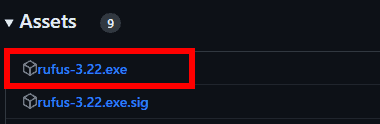
ダウンロード の項目にある Rufus 3.22 をクリックして アプリケーションをダウンロード 。
ダウンロード した Rufus の本体 を任意の場所に保存。
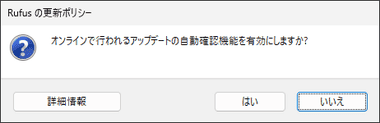
初回起動時にアップデート確認のダイアログが表示されるので、Windows 7で利用する場合は「いいえ」を選択。
Rufus の使い方
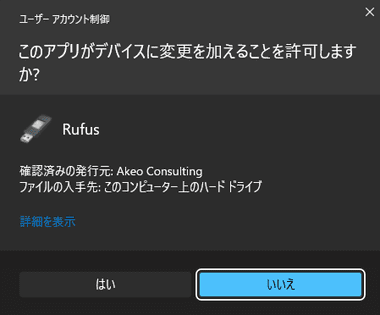
ダウンロードした Rufusを開き、ユーザーアカウント制御の ダイアログ が表示されたら「はい」で許可。
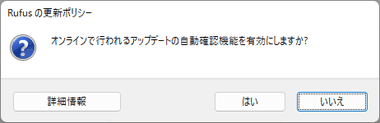
Windows 7 で利用する場合は「いいえ」を選択。
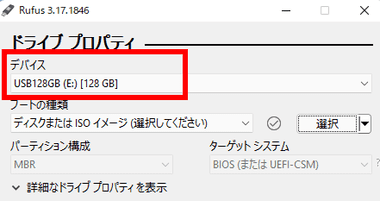
USBフラッシュ メモリをパソコンに接続すると Rufusが認識して デバイス に表示される。
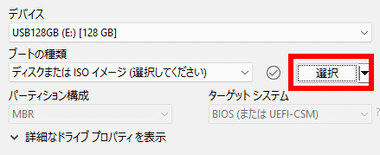
ブートの種類 が ディスクまたは ISO イメージ の状態で「選択」をクリック。
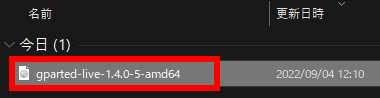
ファイルエクスプローラ が開いたら OS のディスクイメージファイル(ISOファイル)を選択して「開く」。
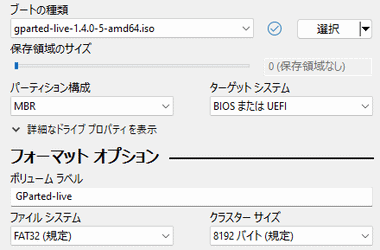
読み込んだ OSのディスクイメージを認識すると、パーティション構成・ターゲット システム・ボリュームラベル・ファイルシステム・クラスターサイズ が自動的に設定される。
ボリュームラベルは 変更可能。
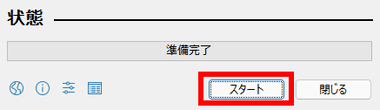
設定が完了したら「スタート」をクリック。

Ubuntu など ハイブリッド ISO ではモード選択のダイアログが表示されるので、推奨の ISO イメージモード を選択。
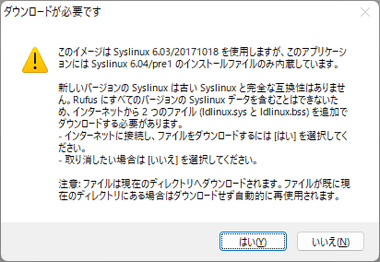
OSのディスクイメージにファイルが不足している場合は、ダウンロードに関するダイアログが表示されるので「はい」を選択。
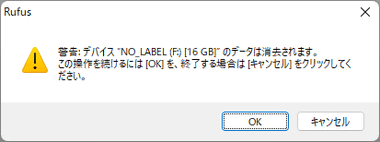
USBメモリのフォーマットに関するダイアログが表示されるので「OK」。
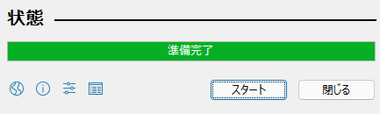
プログレスバー が 100%になり 準備完了 と表示されたら「閉じる」で Rufusを閉じ、USBメモリを取り外して終了。
実行時のエラー
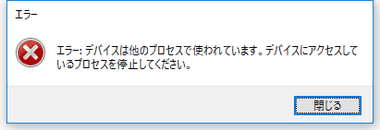
セキュリティソフトで外部デバイスを監視している環境ではセキュリティソフトがデバイスをロックしているため、エラーが発生したら一時的にセキュリティソフトを停止して再実行。
USBメモリのフォーマット
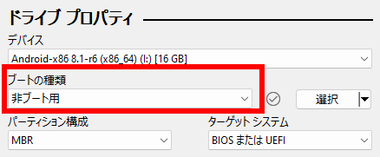
ブートの種類 を 非ブート用 にして、ボリュームラベル を編集後「スタート」でフォーマットが実行される。
Windows の標準機能で フォーマットに失敗する USBメモリも Rufus でフォーマットできる場合がある。
備考
バージョン 4.0から Windowsの ISOイメージをダウンロードできるようになったが、Windows 7をサポートしているバージョン 3.22は未実装。
関連記事
CD・DVD・Blu-ray への書込みのほか オーディオCD のリッピング や ISO ファイルへの出力、暗号化によるデータ保護などをサポートしている高機能ライティングソフト
CD/ DVD/ Blu-ray の ブランクディスク への書き込みだけでなく、ISOイメージファイルの作成や DVDオーサリング などもできる 無料のライティングソフト
DAEMON Tools 独自のイメージフォーマットをサポートし、CD/ DVD/ BD への書き込みとリライタブルディスクの消去ができる シンプルな無料ライティングソフト
CD・DVD・Blu-ray・HD DVD をサポートし、ISOファイル・フォルダの書き込みと、ディスクやフォルダから ISO ファイルの作成が可能な 無料ライティングソフト
Linux OS の ISOイメージファイルを SDカードや USBドライブに書き込みを行う、オープンソースで開発されている ユーザーフレンドリーな UIの起動メディア作成ツール











